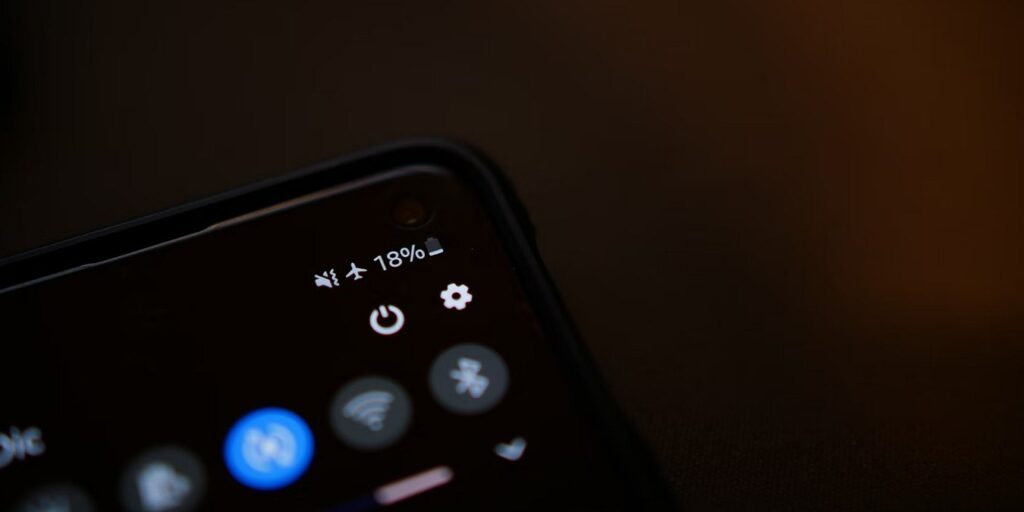Los datos móviles, los datos móviles, como quieras llamarlo, es una de esas cosas que solo se convierte en una necesidad de vida una vez que adquieres tu primer teléfono inteligente. Solo cuando pierdes la conectividad te das cuenta de que no sabes cómo llegar a ningún lado sin Google Maps, no tienes nada que leer sin Flipboard y no sabes cómo comunicarte con la gente a través de otro medio que no sea WhatsApp.
Cuando los datos móviles dejan de funcionar en Android, el mundo se rompe, en otras palabras. Aquí hay algunos consejos sobre cómo recuperarlo.
1. Restablezca sus APN
Los nombres de puntos de acceso (APN) son los medios por los cuales su proveedor de red móvil conecta su teléfono a Internet móvil. Configura su teléfono con todas las configuraciones cruciales, como direcciones IP y puertas de enlace, para (con suerte) conectarlo. Sin embargo, este proceso a veces puede salir mal y requerir un reinicio. A continuación se muestra cómo hacerlo.
Vaya a «Configuración -> Red e Internet -> Red móvil -> Nombres de puntos de acceso». Para Android 11 y versiones anteriores, deberá tocar «Avanzado» en «Redes móviles» para llegar a «Nombres de puntos de acceso».
Debería ver una lista de APN (potencialmente con solo una red en ellos). Toque el ícono de menú en la esquina superior derecha, luego «Restablecer valores predeterminados».
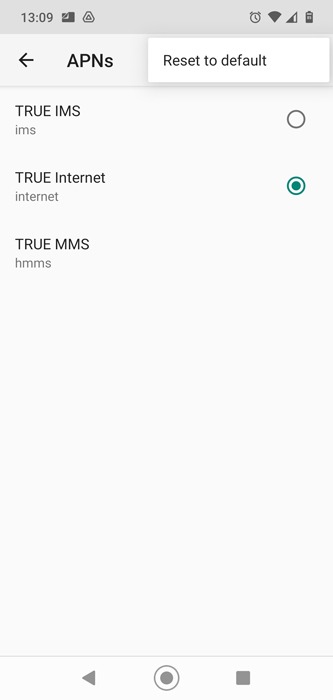
2. Establezca el Protocolo APN en IPv4/IPv6
Esta opción no existe en la configuración de APN de todos los teléfonos, pero algunos dispositivos (como el OnePlus 3) te dan la opción de dejar el campo Protocolo APN en blanco. Si ese es el caso en la configuración de APN de su red, asegúrese de que diga IPv4/IPv6 en su lugar. Del mismo modo, con otros dispositivos, asegúrese de que diga esto en lugar de solo uno de los dos.
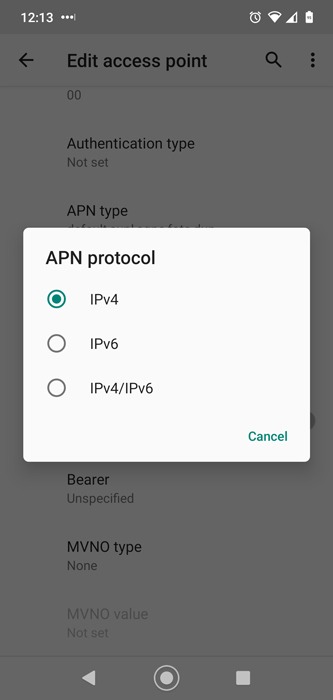
3. Ingrese su configuración de APN manualmente
Es una ocurrencia triste pero no infrecuente que la configuración de APN se descontrole después de una actualización de software de Android, y si un reinicio estándar no soluciona el problema, es posible que deba ingresar su dirección de APN manualmente. Una vez más, esta opción no está disponible en todos los dispositivos.
- Vaya a su lista de APN utilizando el método del consejo anterior, luego toque el ícono «+» en la esquina superior derecha.
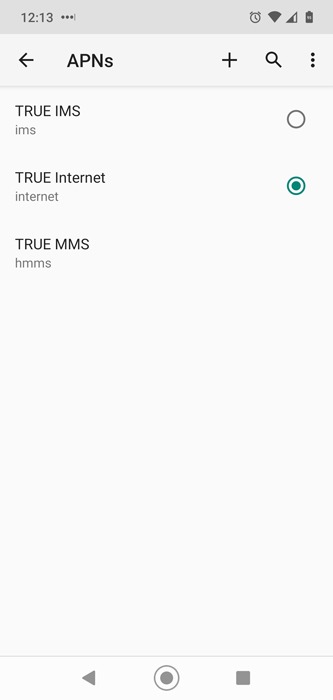
- Ingrese todos los detalles de APN para su red, que debería poder encontrar en el sitio web oficial del operador. O puedes ver esto lista de configuraciones de APN para EE. UU., Reino Unido, India y otros operadores nacionales.
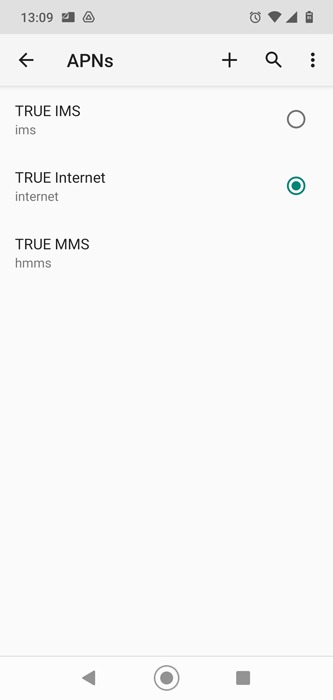
- Guarde su nueva configuración de APN, luego selecciónela de la lista de APN en su dispositivo.
4. Limpiar la partición de caché de la recuperación
En su teléfono, hay una buena parte de la memoria de su dispositivo dedicada al caché, donde los datos de varias aplicaciones y procesos se almacenan «en segundo plano», activándose automáticamente para que estas aplicaciones y procesos se inicien más rápidamente en su dispositivo.
Pero a veces, como informan ciertos usuarios de Android, pueden ocurrir errores en el caché que pueden causar que procesos cruciales, en este caso su conexión de datos, dejen de funcionar. Para solucionar esto, debe borrar la partición de caché del sistema, a la que se accede desde la pantalla de recuperación de su teléfono. Llegar a su recuperación varía ligeramente entre teléfonos, pero en un dispositivo Android estándar, haga lo siguiente:
Apague su teléfono, luego, cuando lo vuelva a encender, mantenga presionados los botones de Encendido y Bajar volumen hasta que aparezca el droide Android en su pantalla.
Use los botones de volumen para navegar hasta el «Modo de recuperación». En la siguiente pantalla, podría decir «Sin comando».
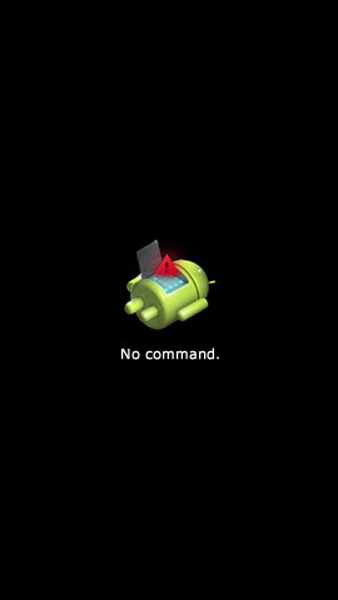
Si ve esto, debe intentar mantener diferentes combinaciones de los botones de volumen y el botón de encendido hasta que ingrese a la recuperación (dependiendo de su dispositivo).
El bypass que funcionó para nosotros estaba manteniendo presionados los botones «Subir volumen» y «Encendido».

Una vez que esté en recuperación, use los botones de volumen en su teléfono para seleccionar «borrar partición de caché» o «borrar caché», luego seleccione la opción con el botón de encendido.
El proceso solo debería tomar unos segundos. Una vez hecho esto, reinicia tu teléfono.
5. Restablezca la conexión de red de su teléfono
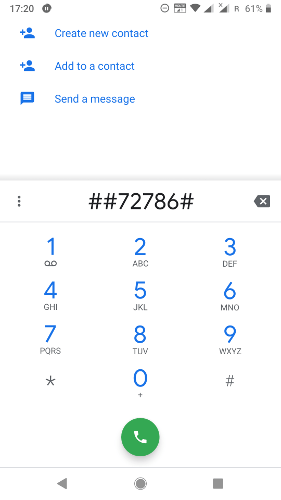
Una solución simple y poderosa para los datos que no funcionan en su dispositivo Android es ingresar un SCRTN (Código especial para restablecer la red). Tenga en cuenta que esta solución solo funcionará para teléfonos que usan redes CDMA. En los EE. UU., estas redes son T-Mobile, Verizon y US Cellular.
Suponiendo que está en una red CDMA, vaya al teclado de marcación de su teléfono e ingrese el siguiente código, según su dispositivo:
- Google Píxel, Moto G7: *#*#72786#*#*
- Nexus 5, Nexus 6, Moto G5: #*#*72786##
- Otros teléfonos Android: ##72786#
Tenga en cuenta que los operadores de telefonía están tratando de eliminar gradualmente las redes CDMA, ya que buscan pasar por completo al estándar LTE más rápido y más reciente, por lo que es posible que esta solución en particular no exista por mucho más tiempo.
6. Habilite el modo de red correcto
Comenzando con la solución más simple, es posible que durante una actualización, o simplemente en la configuración predeterminada del teléfono, el modo de red (3G, 4G, etc.) de su teléfono esté configurado en uno que no ofrezca una cobertura óptima.
Si tiene un teléfono 4G, por ejemplo, siempre debe asegurarse de que 4G esté seleccionado en sus modos de red para captar esos dulces rayos 4G. O si su teléfono no es 4G pero está ejecutando un sistema operativo que lo presenta como un modo de red (por ejemplo, mediante el enrutamiento), su teléfono puede estar intentando conectarse a señales 4G que no es capaz de hacer.
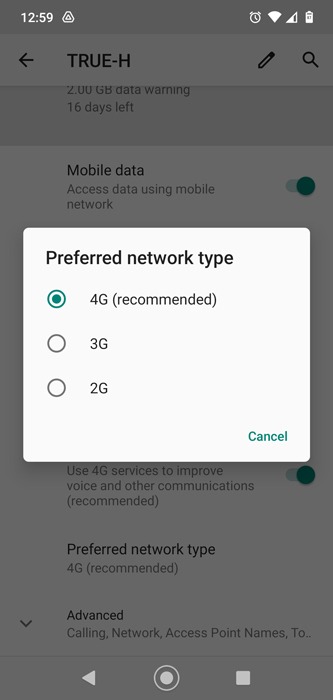
Cambiar esto es simple. Vaya a «Configuración -> Red e Internet -> Red móvil -> Tipo de red preferida», luego cambie a la que mejor se adapte a su teléfono. Como mi teléfono es 4G, elijo 2G/3G/4G Auto para que siempre intente conectarse a la mejor señal disponible.
Algunos dispositivos no le permiten cambiar y solo admiten redes 4G o 4G/5G.
7. Restablecer redes
A veces, la única opción es restablecer todas las configuraciones de red a sus valores predeterminados. Las aplicaciones, las actualizaciones del sistema y las fallas pueden causar problemas con los datos móviles que no funcionan. Para restablecer la configuración de su red:
- Vaya a «Configuración -> Red e Internet -> Restablecer configuración de red».
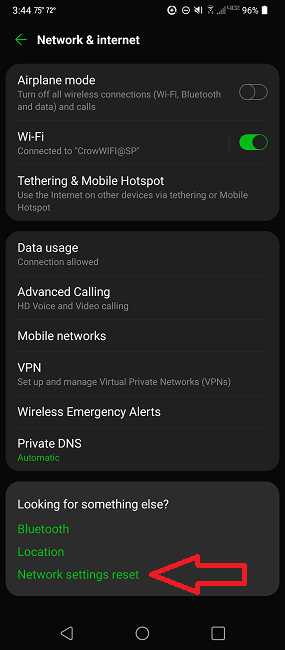
- Toque «Restablecer configuración». Tendrás que tocarlo de nuevo para confirmar.
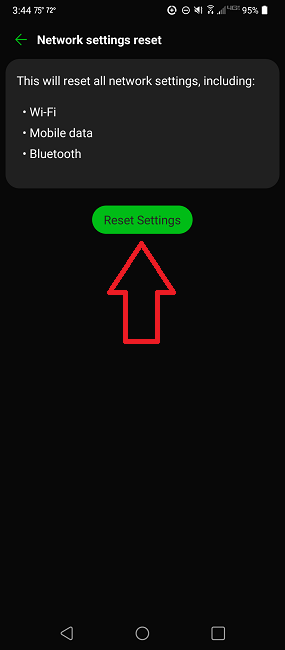
- Reinicia tu teléfono.
Deberá volver a ingresar las contraseñas de Wi-Fi y volver a emparejar cualquier dispositivo Bluetooth una vez que se complete el proceso.
8. Retire y vuelva a insertar su tarjeta SIM
Algunos se burlarán de la sola mención de sugerencias como «reiniciar su teléfono» y «quitar y volver a insertar su tarjeta SIM», pero estos siempre deben ser el primer puerto de escala cuando se trata de solucionar problemas de datos móviles. Otra opción es probar su teléfono con otra tarjeta SIM para ver si el problema se origina en el teléfono o en la tarjeta.
También hay un pequeño truco adicional para reiniciar su teléfono que podría ayudar:
- Antes de reiniciar, active el modo avión.
- Espere 30 segundos y luego desactive el Modo avión.
- Si aún no tienes datos, vuelve a activar el modo avión, apaga el teléfono, espera un minuto, vuelve a encender el teléfono, desactiva el modo avión, espera 30 segundos y luego activa los datos móviles.
Si tiene problemas con la detección de su tarjeta SIM, pruebe estas soluciones.
9. ¿Tiene un límite de datos móviles?
Cada teléfono Android le permite establecer sus propios límites de datos móviles y advertencias para cuando esté a punto de alcanzar su límite. Por lo general, estos no están activados de manera predeterminada, pero tal vez estableció un límite anteriormente, actualizó su tarifa y se olvidó de actualizar su límite de datos móviles en consecuencia. También puede configurar Wi-Fi medido si tiene datos de Wi-Fi limitados. Para comprobar esto:
- Vaya a «Configuración -> Red e Internet -> Uso de datos».
- Activa «Limitar el uso de datos móviles».
- Toque el límite predeterminado actual e ingrese el límite deseado.
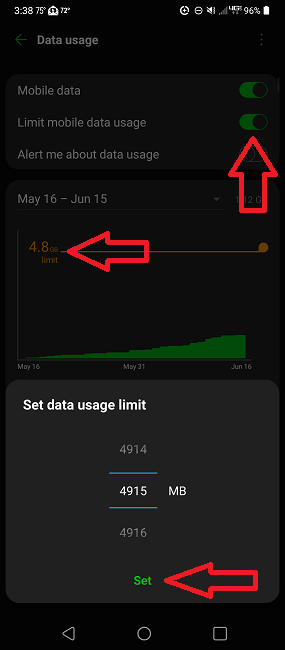
Para Android 11 y versiones anteriores:
- Vaya a «Configuración -> Red e Internet -> Red móvil».
- Asegúrate de que «Datos móviles» esté activado, luego toca «Advertencia y límite de datos».
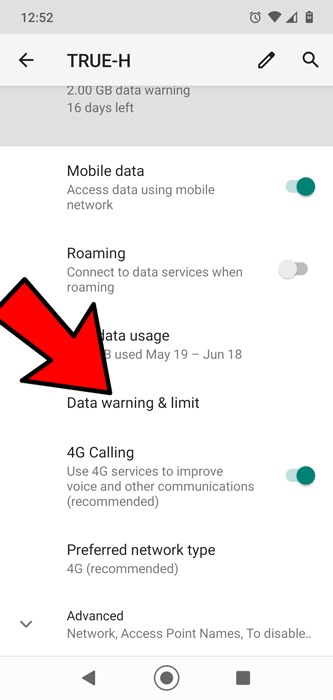
- Aquí debe asegurarse de que «Establecer límite de datos» esté desactivado, o al menos no sea inferior al límite proporcionado por su red.
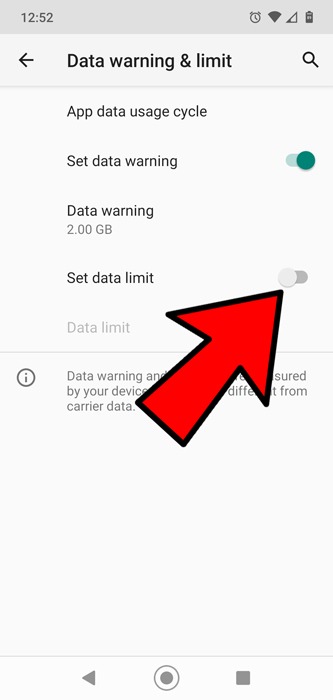
Preguntas frecuentes
¿Mi operador cortará los datos móviles si excedo mi límite?
No siempre. De hecho, a la mayoría de los operadores de telefonía móvil les encantaría que excedieras tu límite, ya que cobran excedentes por gigabyte. A menos que esté utilizando un dispositivo en el que compre una cantidad determinada de datos a la vez, como Tracfone, sus datos móviles no deberían dejar de funcionar si supera su límite.
Algunos operadores le permiten cortar automáticamente sus datos móviles cuando alcanza su límite para evitar excedentes. Sin embargo, deberá configurar alertas y límites en la cuenta de su operador de telefonía móvil.
¿Funcionarán mis datos móviles con Wi-Fi activado?
A menos que esté completamente fuera del alcance de una red Wi-Fi a la que se haya conectado anteriormente, los datos móviles no se volverán a activar. Si necesita usar datos móviles mientras está conectado a Wi-Fi, primero debe apagar el Wi-Fi.
A veces, los datos móviles no se vuelven a activar automáticamente cuando su dispositivo se desconecta de una red Wi-Fi. En este caso, deberá desactivar Wi-Fi en su teléfono usando el menú desplegable en la parte superior de su teléfono.
¿Por qué los datos móviles no funcionan incluso cuando se muestra una red?
Su teléfono debe incluir el tipo de red móvil que está disponible actualmente. Por ejemplo, mi dispositivo siempre dice 4G o 5G. Si ninguno está disponible, solo veo una X.
El hecho de que vea un tipo de red no significa que los datos móviles estén funcionando o disponibles. Si la intensidad de la señal no es lo suficientemente fuerte, aún no podrá conectarse y usar datos móviles en su dispositivo.
Si constantemente ve una X o no hay datos disponibles dentro de su red, comuníquese con su operador de telefonía móvil. Es posible que su dispositivo no reconozca las torres de transporte. Esto es especialmente cierto con los dispositivos más antiguos.
¿Por qué mi dispositivo anterior pierde datos móviles con más frecuencia?
Es posible que los dispositivos más antiguos no tengan una antena integrada tan fuerte como los dispositivos más nuevos. Esto significa que puede experimentar errores de datos móviles con mucha más frecuencia. Puede comprar antenas para teléfonos inteligentes que se conectan a través del puerto auxiliar/auriculares, pero por lo general no funcionan tan bien.
Para los dispositivos más antiguos que solo admiten 3G, es posible que pierda completamente el acceso a los datos móviles en 2022, ya que los operadores móviles dejarán de admitirlo. Si desea continuar usando su dispositivo, deberá cambiar a Wi-Fi. Una vez en Wi-Fi, también puede vincular su dispositivo Android a su PC con Windows.
Imagen: Unsplash Capturas de pantalla tomadas por Crystal Crowder